
Összevissza kavartad egy Mac alkalmazás beállításait, és most ez az alkalmazás nem töltődik be. Van-e valamilyen módja az alkalmazás visszaállításának, az újrakezdésnek és a dolgok megfelelő működésének újbóli elérésére?
Mint kiderült, igen. A Mac számítógépe többnyire tárolja az alkalmazások beállításait a Könyvtár mappában, és ezeket elég könnyű törölni. Az alkalmazás újra létrehozza őket a semmiből, eredeti eredeti beállításai sértetlenek. Kétféle módon törölheti ezeket a beállításokat.
Az egyszerű mód: Használja az AppCleaner alkalmazást
AppCleaner egy egyszerű ingyenes alkalmazás, amely lehetővé teszi a felhasználóknak, hogy a Mac-alkalmazásokat teljesen eltávolítsák, fájlok hátrahagyása nélkül. Erre a célra hasznos, és gyors módja annak, hogy eltávolítsa az adott alkalmazáshoz tartozó összes beállítást eltávolítás nélkül.
Először irány a AppCleaner webhely és töltse le a macOS-verziójával kompatibilis legújabb verziót.
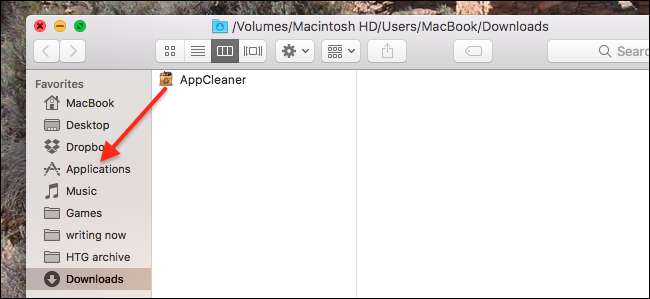
A program ZIP fájlban található, amelyet kettős kattintással kibonthat. Telepítse a Mac számítógépre jellemző módon, húzva az ikont az Applications mappába.
Zárja be a visszaállítani kívánt alkalmazást (példaként a Twittert fogjuk használni), majd nyissa meg az AppCleanert. Kattintson a jobb felső sarokban lévő gombra a telepített alkalmazások listájának megtekintéséhez.
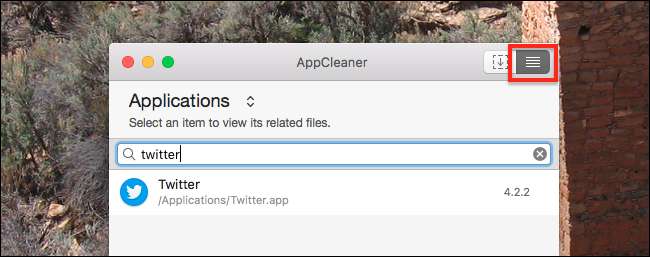
Kereséssel vagy görgetéssel keresse meg azt a programot, amelynek beállításait törölni kívánja. Kattintson az alkalmazására, és megjelenik az eltávolítandó fájlok listája. Törölje az alkalmazás melletti jelölést ebben a listában - így az AppCleaner hagyja az alkalmazást a helyén, de törli az összes beállítását.

Ha magabiztos energiafelhasználó vagy, böngészhet a listában, és ellenőrizheti, hogy minden az alkalmazásához kapcsolódik-e. Ha nem, ne essen pánikba: az AppCleaner általában nagyon jó abban, hogy csak egy adott alkalmazás szempontjából releváns dolgokat töröl. Ha kész, kattintson az „Eltávolítás” gombra, és minden a kukába kerül.
Indítsa el az alkalmazást, és látnia kell az összes alapértelmezett helyreállítást. Ez azt jelenti, hogy ha korábban be volt jelentkezve egy fiókba, akkor újra be kell jelentkeznie.

Remélhetőleg bármi, amit újra nem tör meg, de mindketten tudjuk, hogy ez nem igaz. Az energiafelhasználók megtörik a dolgokat; ez éppen így van, ezért érdemes az AppCleanert kéznél tartania.
A kézi út: Keresés a könyvtár mappában
Ha nem akarja csak erre a célra telepíteni az AppCleanert, vagy ha az AppCleaner gondjai vannak a megfelelő fájlok megtalálásával, akkor ezt manuálisan is megteheti.
Először zárja be a visszaállítani kívánt programot. Azután irány a Mac könyvtár mappájába , és keresse meg az alkalmazás nevét. Ne használjon szóközt, még akkor sem, ha a kérdéses alkalmazásnak van egy szóköz a nevében. Ezután szűkítse a keresést az eredmények fölötti eszköztár „Könyvtár” elemére kattintva.
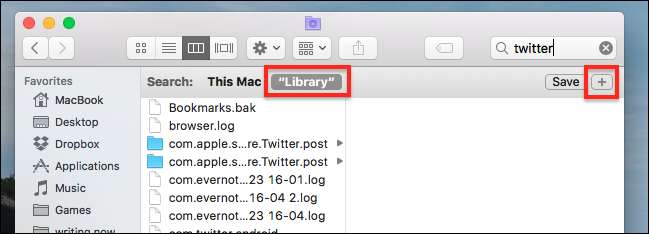
Sok eredményt fog látni, amelyek többsége nem releváns. A dolgok szűkítéséhez szeretném az eredményeket mappákra korlátozni. Ehhez kattintson a keresőmező alatt található „+” ikonra, majd állítsa a második sort „Kind” -ra „Folder”. Mint ez:
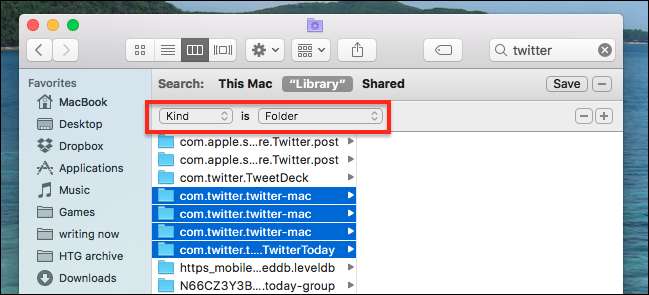
Most keresse meg az alkalmazásához kapcsolódó mappákat. Példánkban, a Twitter Mac alkalmazásában, a megfelelő mappák neve „com.twitter.twitter-mac”, de ez attól függően változik, hogy milyen alkalmazást próbálunk törölni.
Rejtvény lehet kitalálni, hogy mely mappákat kell törölni. Előfordul, hogy a megfelelő mappák a következő mintát követik: com, majd az alkalmazást gyártó cég neve, majd maga az alkalmazás neve. De néha a mappák egyenes nevekkel rendelkeznek, például „Firefox”. Használd a legjobb megítélésed szerint, és próbáld elkerülni a más alkalmazásokra hivatkozó mappák törlését. Például: a fenti listán nem töröltem a „TweetDeck” mappát, mert ez teljesen egy másik alkalmazás. Hasonló megítélést kell alkalmaznia.
Ha biztos benne, hogy megtalálta a megfelelő mappákat, folytassa és törölje őket. Indítsa el az alkalmazást, és mindent újra alapértelmezettre kell állítani.

Most már szabadon törheti meg a dolgokat a túlzott csípős, őrült embertársával. Élvezd!







